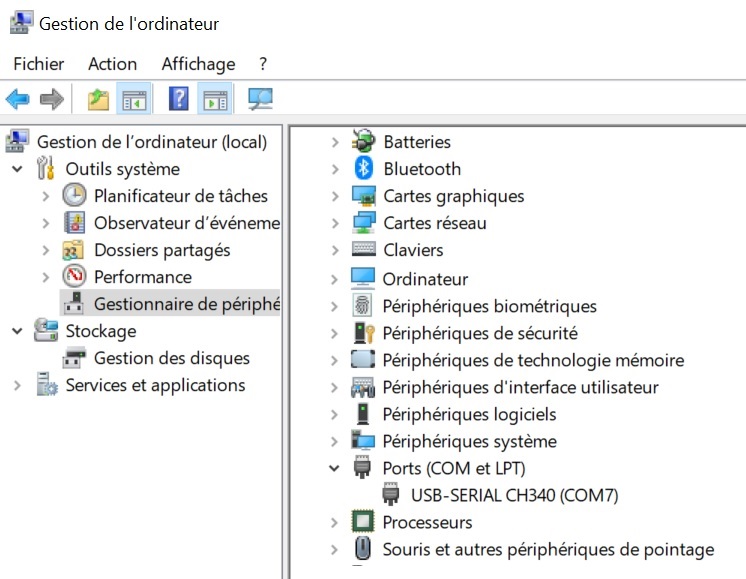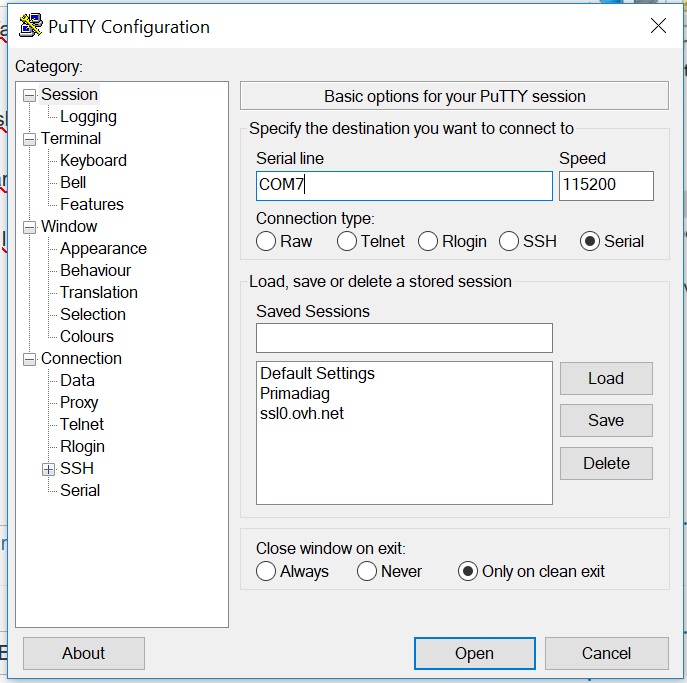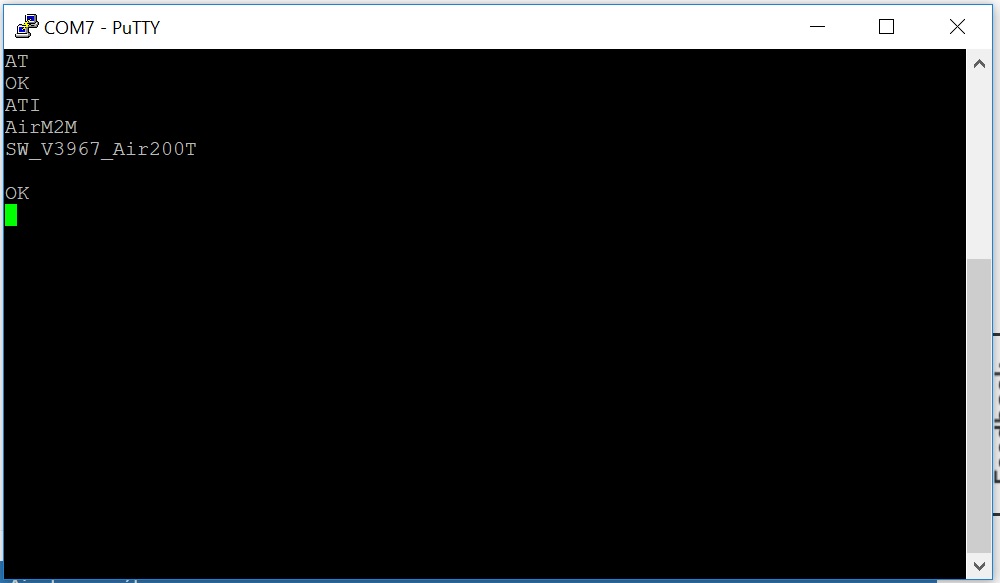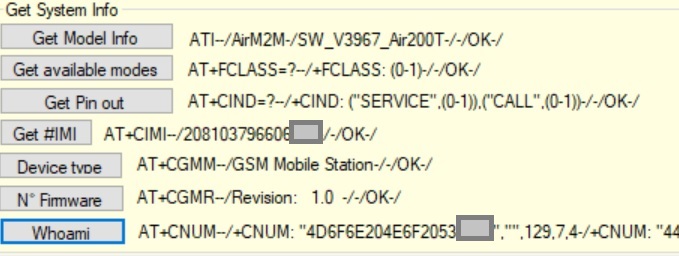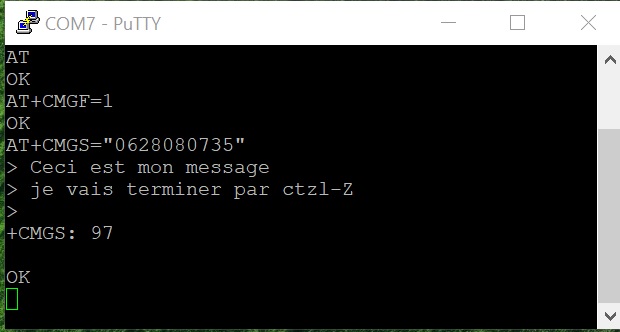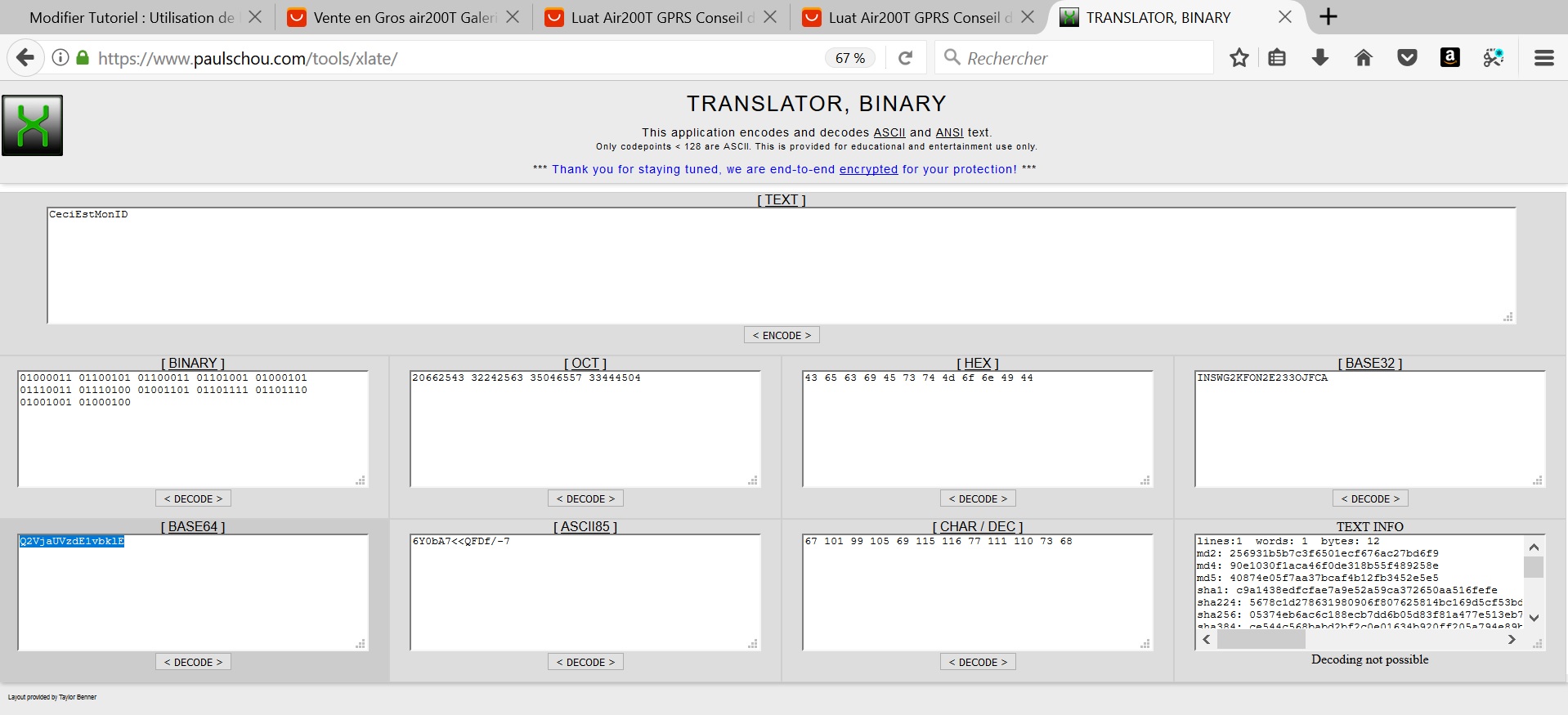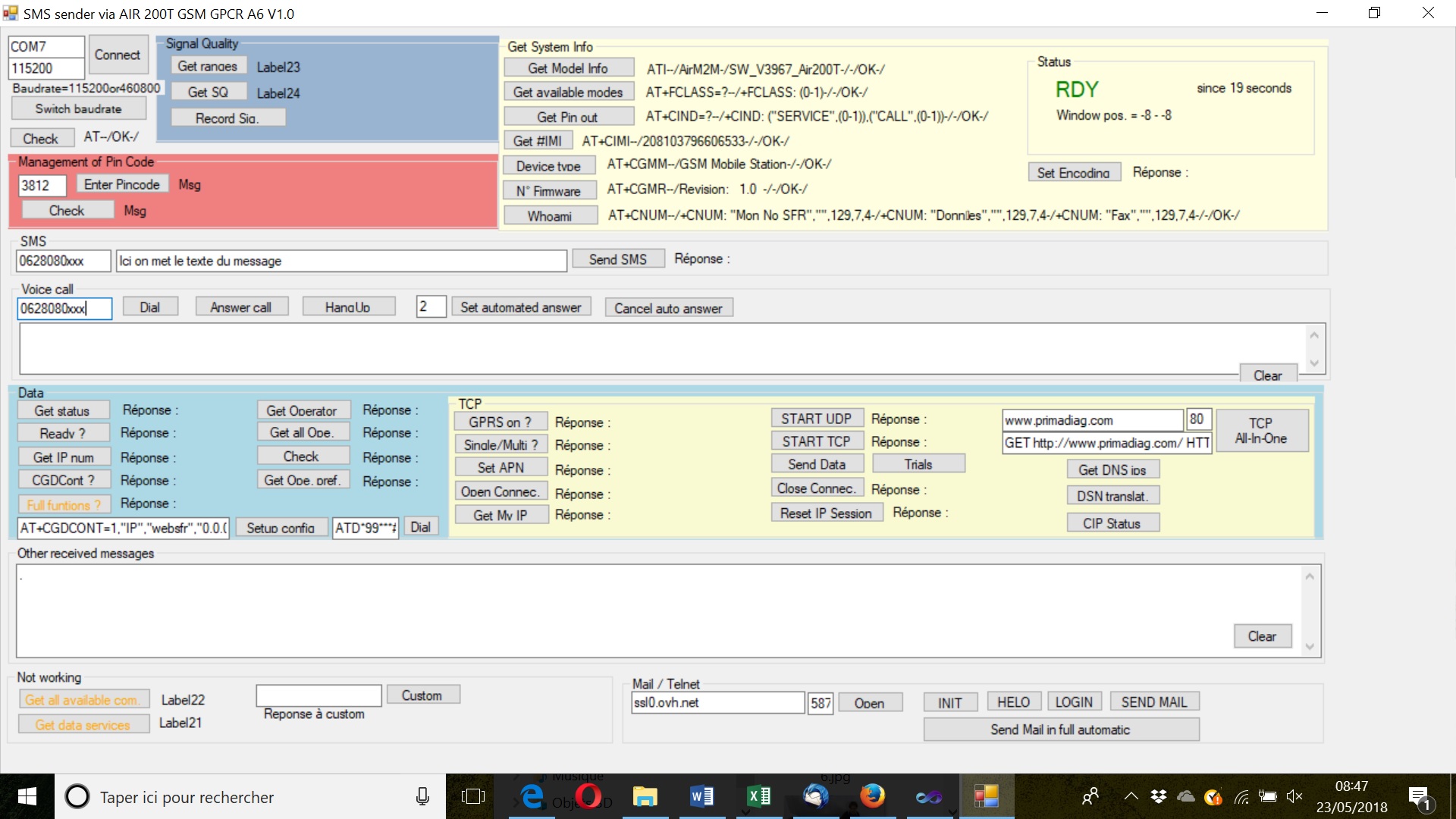Utilisation de la carte GSM-GPRS -- AIR200T -- Quadband 850-900-1800-1900
Une Technique de dans les catégories Électronique, Robotique. Dernière modification le 22/04/2022 par Sgiraud.
Prise en main de la carte GSM AIR200T (USB CH340G) pour envoyer des SMS, passer des appels, aller sur Internet et envoyer des mails à partir d'un PC, d'un arduino ou d'un Rapsberry.
Sommaire
- 1 Introduction
- 2 Etape n°1 - Prise en main de la carte
- 3 Etape n°2 - Envoie de commande AT à l'aide du programme Putty.exe
- 4 Etape n°3 - Envoi de la première commande "AT"
- 5 Etape n°4 - Entrer le code pin
- 6 Etape n°5 - Quelques commandes AT supplémentaires
- 7 Etape n°6 - Envoyer un SMS
- 8 Etape n°7 - Passer un appel, répondre, raccrocher
- 9 Etape n°8 - Récupérer une page Web
- 10 Etape n°9 - Préparer le travail avant d'envoyer un mail
- 11 Etape n°10 - Envoyer un mail
- 12 Etape n°11 - Une interface Visual Basic 2010
- 13 Notes et références
Introduction
Nous allons investiguer les potentialités de la carte LUAT AIR200T pour accéder au réseau GSM/GPRS et échanger des données avec l'extérieur.
La première étape consistera à communiquer avec la carte via son port USB (le module GSM dispose d'une convertisseur USB<=>SERIE de type CH340G).
La seconde étape consistera à enregistrer son pin code, puis d'envoyer un SMS
La troisième étape consistera à jouer avec les fonctions d'appel vocaux (appel, répondre, raccrocher)
La quatrième étape consistera à se connecter sur un site web pour récupérer une page web (enfin le code source HTML en fait).
Et pour finir nous enverrons un mail via une session Telnet sécurisée.
Liste des matériaux
Carte LUAT AIR200T USB CH340G GSM/GPRS acquise sur Aliexpress : https://fr.aliexpress.com/item/Goouuu-Luat-Air200T-GPRS-Development-Board-Extension-Antenna-for-SIM900A-A6-GSM/32832779068.html pour 4,5 € + 2 € de frais de port (livraison en 7 à 10 jours).
Liste des outils
PC avec Visual Basic 2010.
Ou Putty.exe pour les tests
Etape n°1 - Prise en main de la carte
La première chose à faire sera de connecter la carte via son port USB.
<IMG src="connect-usb.jpg">
Le Port com doit apparaitre dans le gestionnaire de périphérique.
On pourra alors noter le n° de port associé (ici COM7).
Etape n°2 - Envoie de commande AT à l'aide du programme Putty.exe
La carte peut être pilotée en lui envoyant des commandes de type "AT" via le port série COM7.
Les paramètres à utiliser sont : - numéro de port : COM7 (enfin chez moi !!!) - Speed : 115200 bauds
Etape n°3 - Envoi de la première commande "AT"
Si la liaison est bien paramétrée, l'envoie de la commande AT<CR> doit être comprise par la carte et elle doit alors renvoyer OK.
Note: selon que vous avez ou non la fonction écho est installée, vous pourrez recevoir juste OK ou AT // OK.
Si cela marche, vous pourrez ensuite envoyer la commande ATI qui vous donnera le nom du fabricant et le numéro de modèle. Ici AirM2M // SW_V3967_Air200T.
Si cela ne marche pas :
- vérifier la qualité de votre cable USB
- essayer d'autres baud rates (classiquement 9600, 38400,...)
- les autres parametres de la liaison série sont : Data 8, StopBit 1, Pas de Parité. Handshake None ou XON/XOFF.
Etape n°4 - Entrer le code pin
Pour accéder à un réseau GSM, il vous faut avoir un abbonement auprès d'un opérateur (en france par exemple Orange F, SFR, Bouygue, Free) ou un opérateur secondaire (CIC, NRJ, etc...).
Vous devez placer la carte sim dans le logement approprié (placé sous la carte). Attention, la carte doit être insérée avec le biseau tourné vers l'exterieur. La première fois ca surprend un peu car c'est à l'envers de la façon dont les cartes sont insérés dans les téléphones. Mais, si c'est ok. Alors le système acceptera le code PIN que vous lui fournirez.
Pour entrer un code PIN, il faut utiliser la commande AT+CPIN="xxxx" ; ou xxxx est votre code PIN. Dans mon cas, il s'agit du 3812.
On peut ensuite vérifier que le code PIN a été accepté avec la commande AT+CPIN? La carte doit répondre +CPIN: READY puis OK
Si la carte SIM n'est pas présente, la carte répond : +CME error : Sim not inserted.
Si le code PIN n'est pas renseigné, la carte répond : +SIM PIN puis OK.
Etape n°5 - Quelques commandes AT supplémentaires
Un certain nombre de commande AT supplémentaires peuvent être testées, en particulier une fois que le code PIN a été entré et qu'il a été reconnu.
ATI => Fabricant + Model + OK AT+FCLASS=? => il y a deux classes possible 0 ou 1 AT+FCLASS? => Fclass actuellement sélectionnée AT+CFIND=? => 4 modes possibles, Service 0 ou Serv.1; ou Call 0 ou Call 1 AT+CIMI => Donne le numéro IMI (ici 20810379660xxx) AT+CGMM => donne le type d'équipement mobile AT+CGMR => Donne le numéro de Firmware AT+CNUM => Donne les numéros d'identification sur les différents réseaux
Etape n°6 - Envoyer un SMS
Pour envoyer un SMS, il faut utiliser deux commandes séquentiellement :
AT+CMGF=1 => va mettre la carte en mode TEXT
AT+CMGS="06xxxxxxx" => où 06xxxxxx est le numéro à qui vous voulez envoyer un SMS, va vous permettre d'entrer le message souhaité.
Note. pour finir votre message et du fait qu'un SMS peut être sur plusieurs lignes, on sort de l'écriture du SMS en tapant Ctrl-Z (=chr(26)).
Le système répond +CMGS: 96/-/-OK/- (où le n° qui suit +CMGS est le numéro de SMS que votre mobile a envoyé).
Si vous avez comme message d'erreur : +CMS ERROR: SM BL not ready => le code PIN n'a pas été rentré +GMS ERROR: invalid parameter => votre encodage n'est peut-être pas "GSM" - vérifier cela avec la commande AT+CSCS?, puis corriger avec AT+CSCS="GSM".
Nota : la liste des encodages disponibles est donné par la commande AT+CSCS=?
Etape n°7 - Passer un appel, répondre, raccrocher
Etape n°8 - Récupérer une page Web
Etape n°9 - Préparer le travail avant d'envoyer un mail
L'envoi de mail nécessite l'établissement d'une liaison sécurisée, ou à tout le moins une identification sécurisée.
Les concepts et les bases d'une telle connection sont décrites sur une page externe :https://openclassrooms.com/courses/comprendre-la-messagerie-electronique/envoyer-un-mail-avec-smtp
Vous aurez aussi besoin de vous rendre sur https://www.paulschou.com/tools/xlate/ pour récupérer la traduction base64 de votre ID et votre password vous permettant de vous connecter et d'envoyer des mails via votre fournisseur d'accès préféré... (ou gmail & co).
Etape n°10 - Envoyer un mail
Etape n°11 - Une interface Visual Basic 2010
A toute fin utile, j'ai développé une interface en Visual Basic 2010 qui permet d'envoyer les différentes commandes par simple clics de boutons.
Si celle ci vous intéresse, n'hésitez pas à me contacter via permanence.sunlab@gmail.com.
Je me ferai un plaisir de la partager avec vous...
Je réfléchi à mettre celle ci en partage sous Github. Je vous préviendrai dès que ce sera fait...